ホームページに追加
Webも練習しているので、実物だけでなくWeb版のポートフォリオも作成することにした。
Adobe Portfolioが便利そうなので、そちらで作成予定だったが、
- 独自ドメインが必要そう
- ドメインと連携すると、ポートフォリオだけのページになりそう
- 上記から既存のホームページに追加のページとしての作成ができなさそう
- ホームに戻るときにリンクの変更(既存のページに戻るなど)ができなさそう
の理由と、いまいち使い方が把握しきれなかったため、断念することに。
WordPressでも、Adobe Pfのレイアウトがよかったので、少し寄せた形で作成することに。
イメージラフも書かず、想像したのは、インスタのようにギャラリーページが整然と並び、各ページにリンクするようなスタイル。
つまりは、
- ポートフォリオトップページ(全テーマへアクセス可能)
- 各テーマギャラリーページ(各ページへアクセス可能)
- 各ページ
の3つを固定ページで作成すればよいということに。
手順
- header:ポートフォリオページとしては試作の段階なので、検索にかからない様にと、ポートフォリオ用headerを作成した。
- パーツ:flexレイアウトでギャラリーの増減が簡単にできる様にした(gridは増減ができないので諦めた)
- トップページとテーマギャラリーページ:基本的にレイアウトは同じ、アクセスするリンクと画像の変更のみ
- 各ページ:固定ページの新規投稿で編集。ただ、通常のブログ形式とは別にするため、記事はテキスト入力を基本にし、cssを調整。AddQuicktagを利用し、タイトル・キャプションタイトル・キャプション・リンクのタグを都度入力して投稿。
枠組みさえ作ってしまえば、その後各ページの投稿だけなので、普段の記事投稿と同じくぽんぽん作成できて、非常に楽。今後、作品が増えたりしても対応ができる。
ただ久々に作ったので、ナビメニューなど、思い出すのにやや時間がかかったが、これも練習となった。
ポートフォリオページはこちら
ほぼ完成。実物のポートフォリオも完成したら、写真を差し替える程度。
いよいよ、就活もスタートできる状態に。意外と時間が、たいそうかかった。働きながらじゃもっとかかったので、集中して作成できてよかったです。
←サイドバーからもリンクしてます、もちろん。

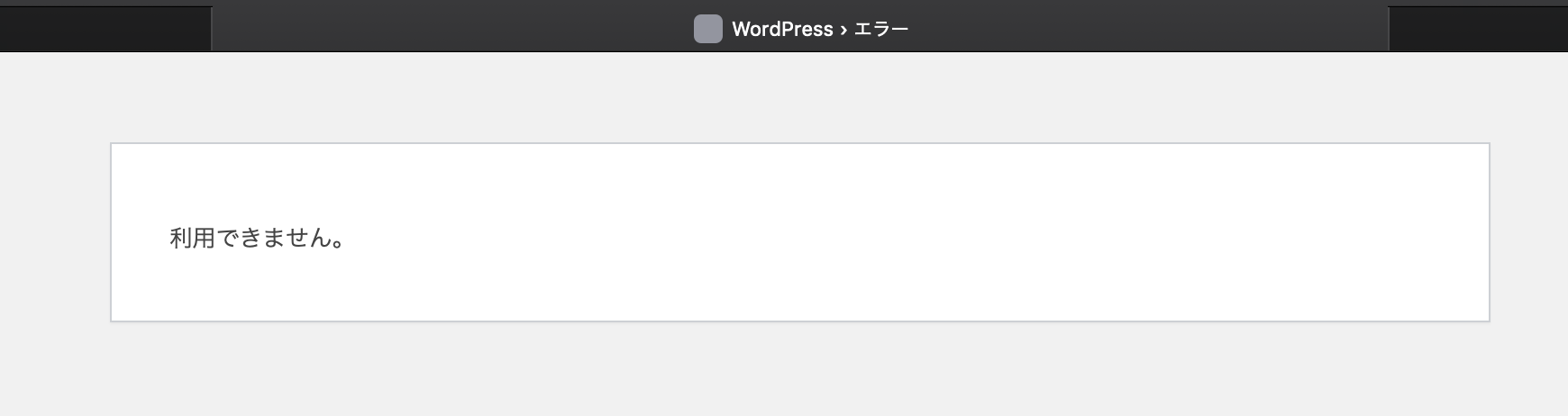

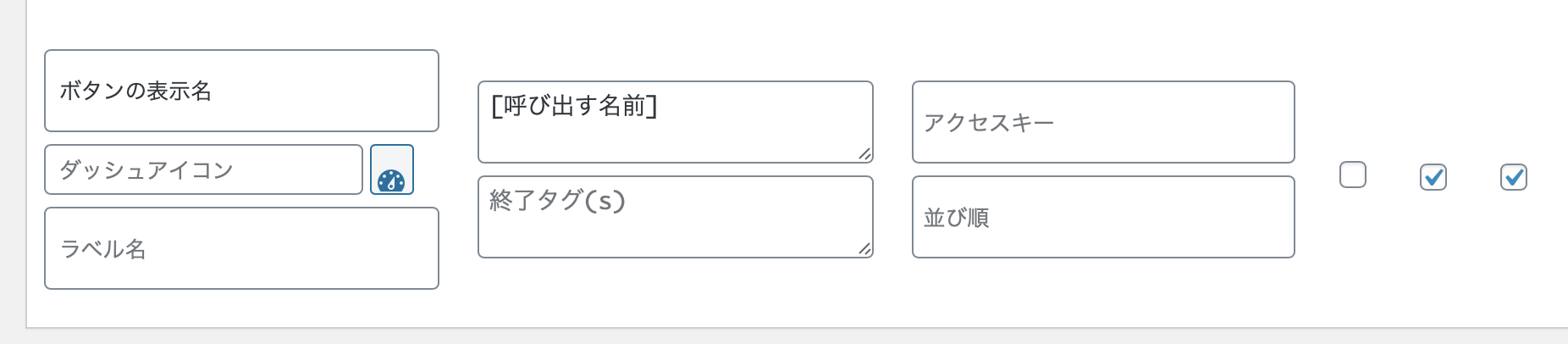
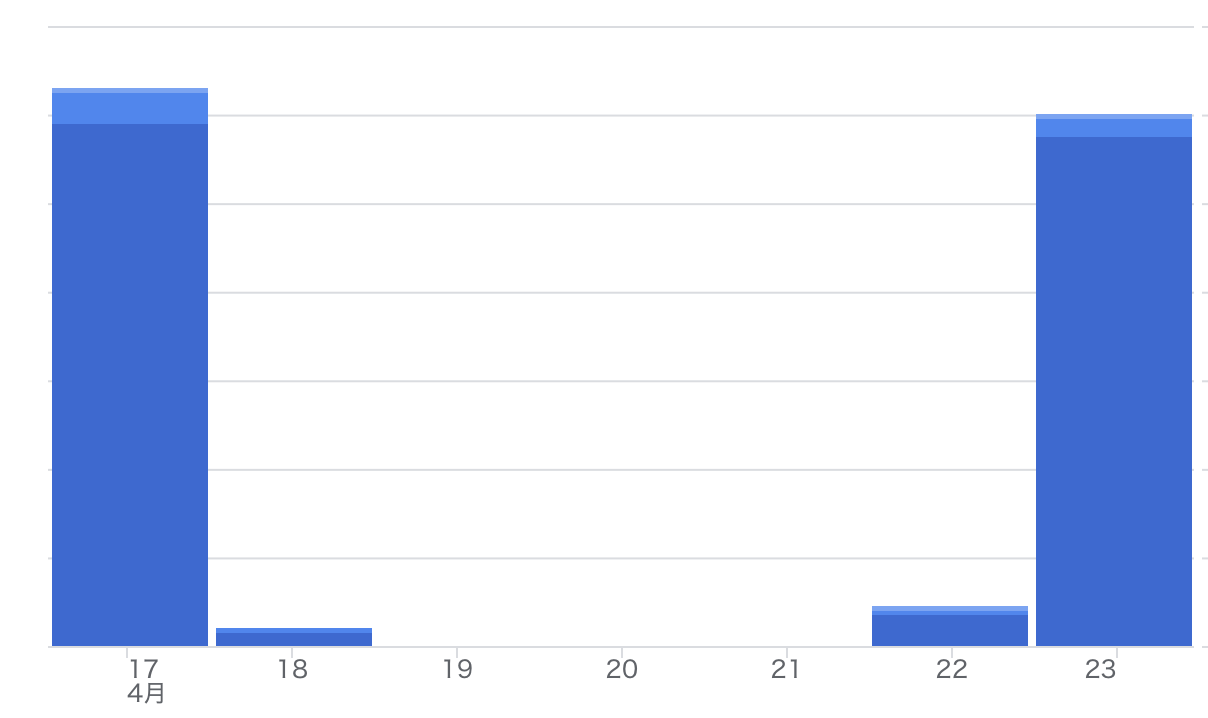
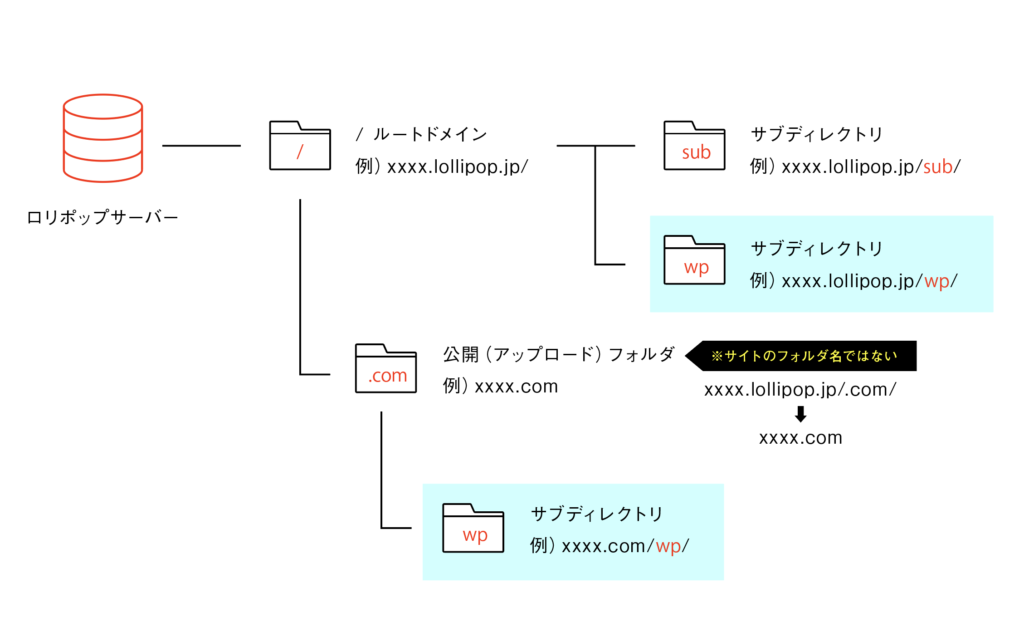
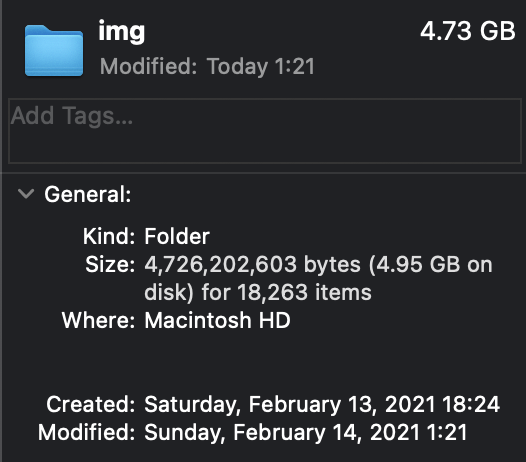
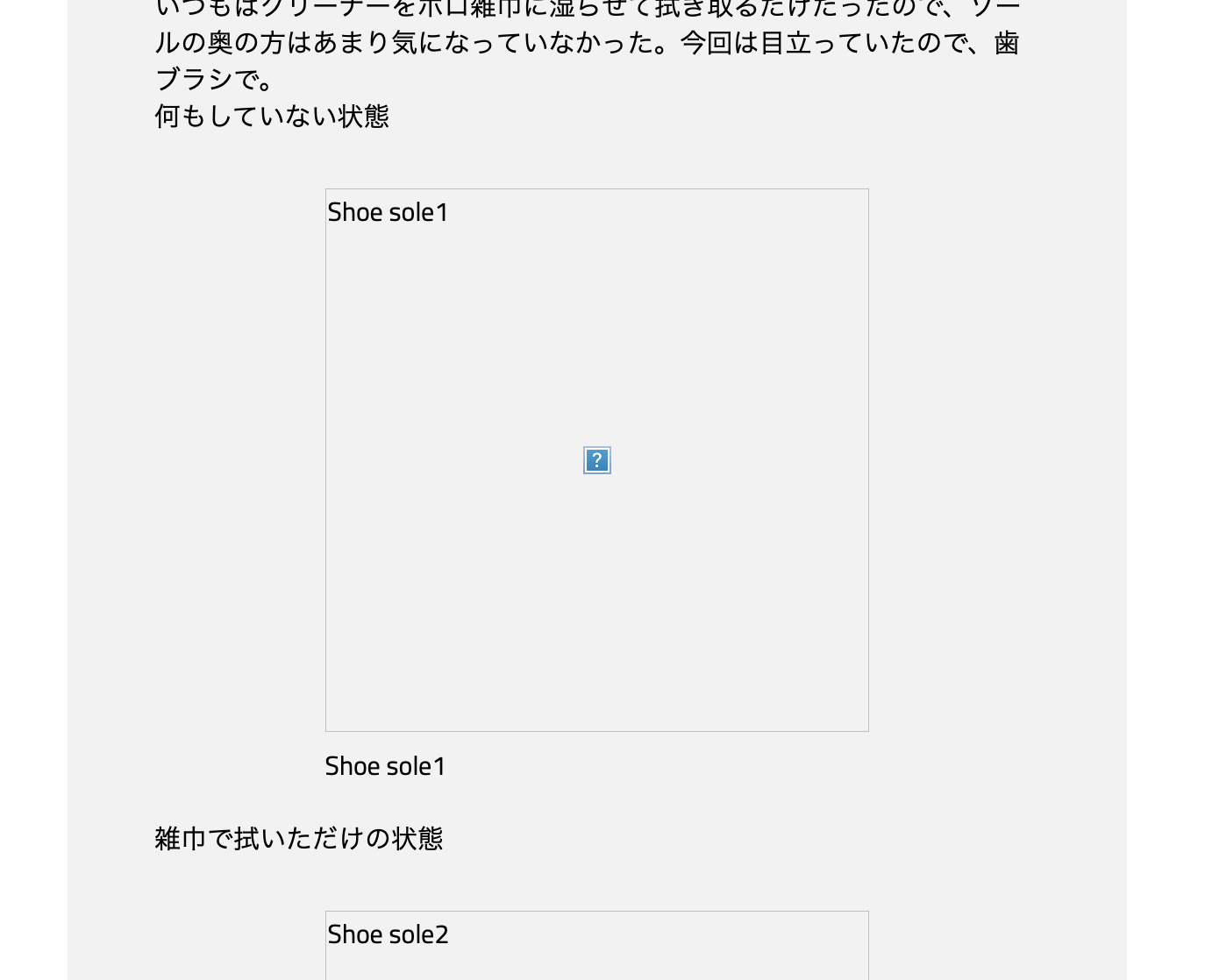
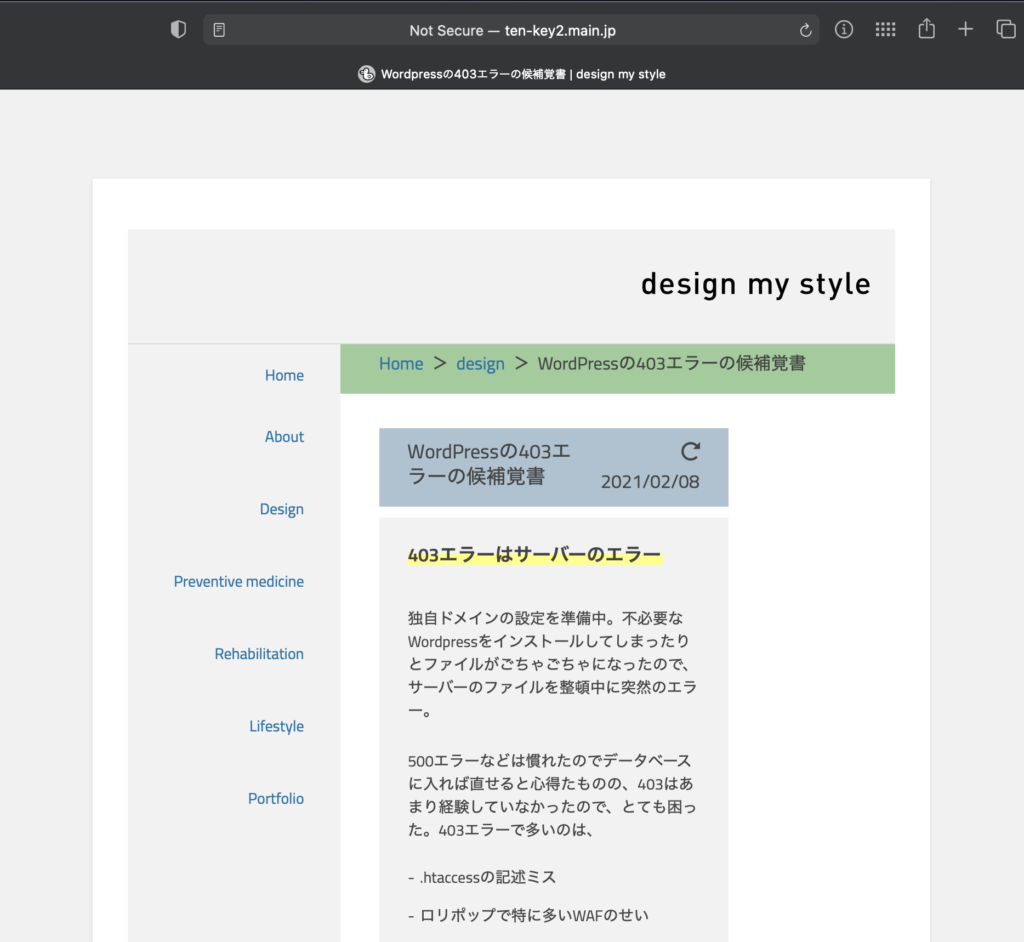
Comment